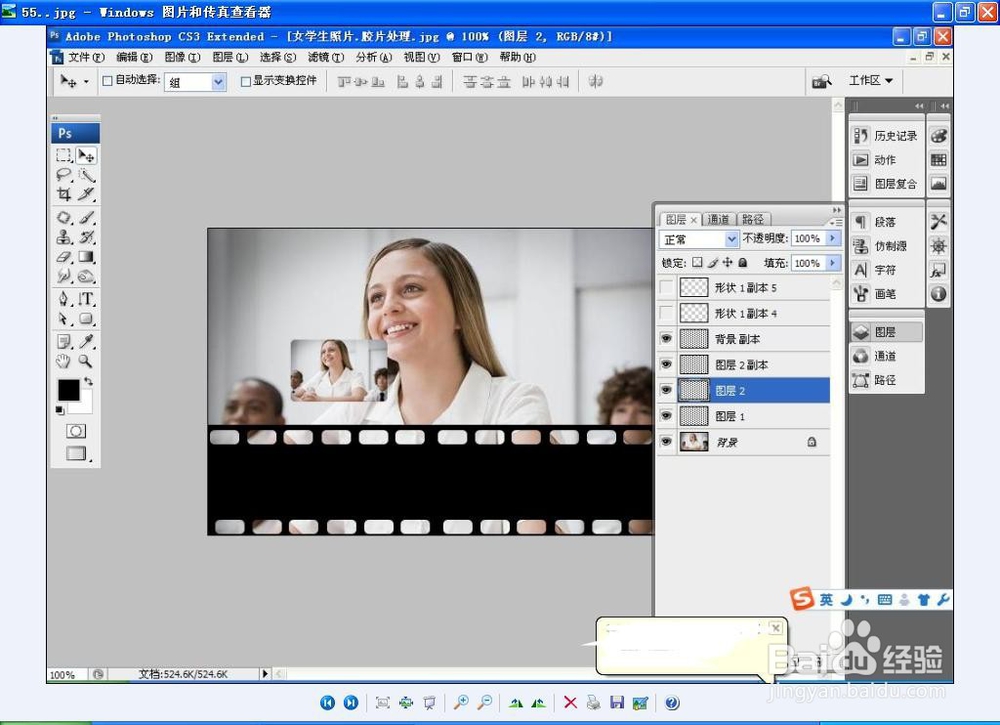1、打开PS,按crl+o打开图片,选择新建图层,自定义形状工具,绘制矩形,填充黑色,点击确定,如图
2、选择新建图层,绘制圆臻痨鹗鏊角矩形工具,按alt键加shift键水平绘制图层,可多次按alt键复制图层,调整图贫脊雪赙层的大小,合并图层,再次执行复制,按delete键删除,移动选区,新建图层,选择背景图层,按crl+J提取图层,点击确定,如图
3、再次按alt键+shift键水平方向绘制图层,调整图层的大小到理想的位置,点击确定,如图
4、复制背景副本图层,按crl+T实现自由变换,调整图层的大小,如图
5、选择圆角矩形工具,选择路径选项,按crl键载入选区,按crl+shift+I键反向选择,按delete键删除部分图形,如图
6、再次按crl+T调整图片的大小,按alt键复制图片,调整图片的大小,可多次复制图层,调整其中的图片大小,如图
7、按crl+T打开自由变换对话框,鼠标右键,顺时针旋转90度,调整图片的大小,如图,按crl+E合并图层,调整其中图层的大小,如图
8、按crl+I反相选择,设计胶片处理的图片,点击确定,如图
9、选择滤镜,切变,将其中的曲线节点进行调整,点击确定,如图
10、选择魔棒工具,点击选探怙鲔译择白色的区域,选中选区,设置前景色为黑色,按alt+delete键填充颜色,再次执行切变处理,选择横排文字工具,输入字体,设置字体颜色为黑色,调整字体的大小到理想的位置,点击确定,如图